Netdata est un gratuit et surveillance en temps réel OpenSource et outil de dépannage pour les serveurs cloud, les conteneurs, les applications et l’infrastructure informatique sur site. Il fournit des mesures système très granulaires et en temps réel telles que les performances du processeur, Utilisation de la RAM et du disque, et statistiques de bande passante, pour n’en citer que quelques-uns.
En outre, Netdata fournit également des visualisations de métriques interactives accessibles sur un navigateur Web ainsi que des alarmes intelligentes qui aident à dépanner les pannes du système.
La technologie de pointe et la popularité de Netdata lui ont valu une place dans le nuage Forbes 100 étoiles montantes en 2020, ce qui n’est pas une mince affaire. En fait, au moment de la rédaction de ce guide, il a reçu presque 50 000 Étoiles Github.
Vous pouvez utiliser deux méthodes pour installer Netdata. Vous pouvez immédiatement exécuter un script automatisé sur un shell BASH. Cela met à jour vos systèmes et lance l’installation de Netdata. Alternativement, vous pouvez cloner le référentiel Git de Netdata et ensuite exécuter le script automatisé. La première méthode est simple et directe et c’est ce sur quoi nous allons nous concentrer dans ce guide.
Dans cet article, nous verrons comment vous pouvez installer Netdata sur Ubuntu pour surveiller en temps réel, les performances et la surveillance de la santé des serveurs et des applications.
Plateformes prises en charge
Netdata prend en charge les distributions Ubuntu LTS suivantes:
- Ubuntu 20.04
- Ubuntu 18.04
- Ubuntu 16.04
Comment installer Netdata dans Ubuntu Linux
Pour commencer l’installation, exécutez la commande ci-dessous sur votre terminal bash pour télécharger et exécuter le script.
$ bash <(curl -Ss https://my-netdata.io/kickstart.sh)
Lors de l’exécution du script, les opérations suivantes ont lieu:
- Le script découvre automatiquement votre distribution Linux, met à jour la liste des packages et installe tous les packages logiciels requis.
- La dernière arborescence des sources Netdata est téléchargée sur le /usr/src/netdata.git chemin.
- Le script installe netdata en exécutant le ./netdata-installer.sh script de l’arborescence source.
- Une mise à jour est faite pour cron.daily pour être sur de netdata est mis à jour quotidiennement.
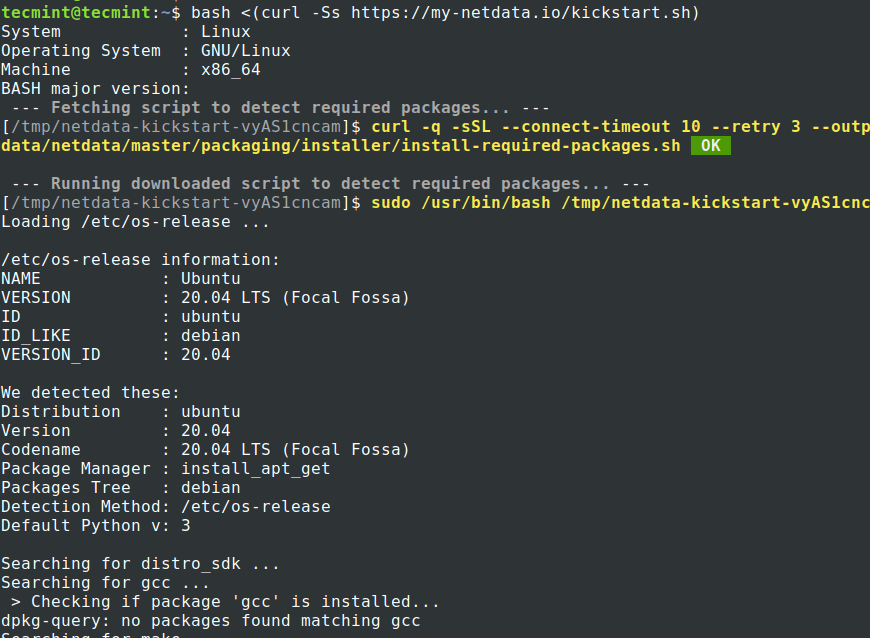
Lors de l’exécution du script, vous recevrez des conseils sur la façon d’accéder Netdata sur un navigateur et comment le gérer en tant que systemd un service.
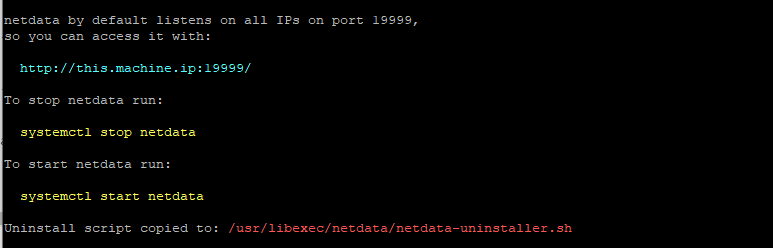
L’installation prend un certain temps, alors donnez-lui environ 10 minutes et revenez. Enfin, vous obtiendrez la sortie ci-dessous au fur et à mesure que le script termine l’installation.
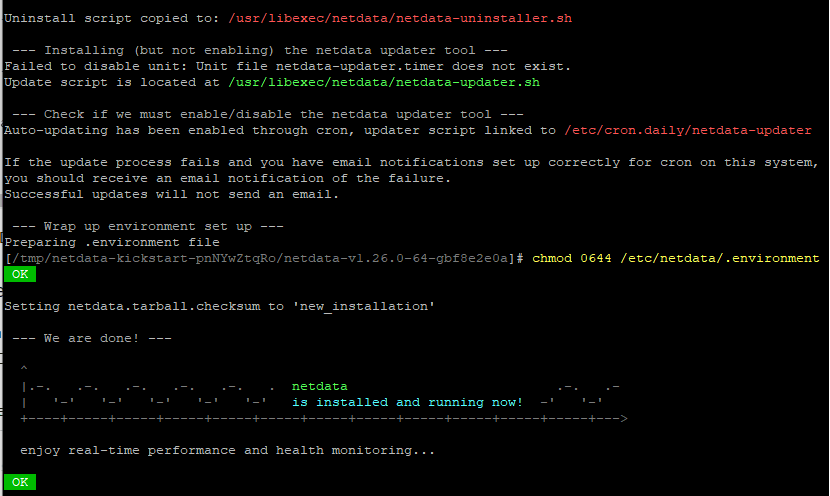
Une fois installé, démarrez, activez et vérifiez l’état de Netdata comme montré.
$ sudo systemctl start netdata $ sudo systemctl enable netdata $ sudo systemctl status netdata
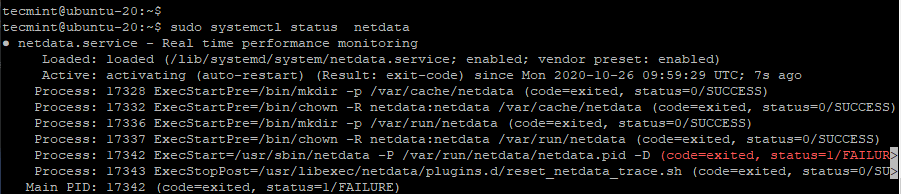
Par défaut, Netdata écoute sur le port 19999 et cela peut être confirmé en utilisant le commande netstat comme montré.
$ sudo netstat -pnltu | grep netdata

Si tu as UFW en cours d’exécution, faites un effort pour ouvrir le port 19999 car cela sera nécessaire lors de l’accès Netdata sur le navigateur.
$ sudo ufw allow 19999/tcp $ sudo ufw reload
Enfin, pour accéder Netdata, passez à votre navigateur et parcourez l’URL suivante
http://server-ip:19999/
C’est ce qui vous accueille une fois que vous parcourez l’URL. En fait, vous vous rendrez compte que vous ne serez pas obligé de vous connecter. Toutes les mesures du système seront affichées comme indiqué.
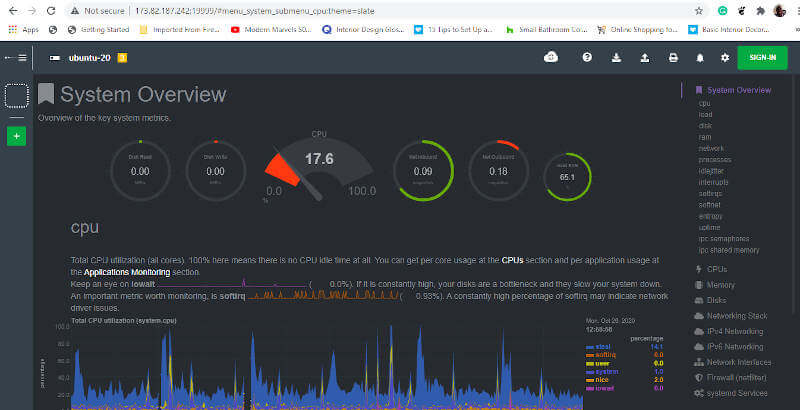
Vous pouvez parcourir différents graphiques en cliquant sur vos métriques préférées dans la barre latérale droite du tableau de bord. Par exemple, pour consulter les statistiques de l’interface réseau, cliquez sur le bouton ‘Interfaces réseau‘option.
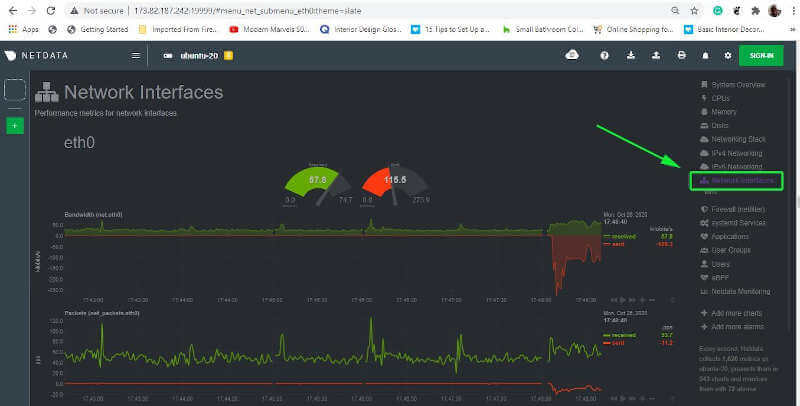
Cela nous amène à la fin de notre sujet d’aujourd’hui. Vous venez d’apprendre à installer le Netdata outil de surveillance sur Ubuntu. N’hésitez pas à consulter d’autres graphiques sur diverses métriques système.
Si vous appréciez ce que nous faisons ici sur TecMint, vous devriez considérer:
TecMint est le site communautaire à la croissance la plus rapide et le plus fiable pour tout type d’articles, de guides et de livres Linux sur le Web. Des millions de personnes visitent TecMint! pour rechercher ou parcourir les milliers d’articles publiés disponibles GRATUITEMENT à tous.
Si vous aimez ce que vous lisez, pensez à nous acheter un café (ou 2) en guise de remerciement.
Nous sommes reconnaissants pour votre soutien sans fin.
.






![10 exemples de commandes Gzip [Compress Files in Linux]](https://media.techtribune.net/uploads/2023/06/Gzip-Command-in-Linux-238x178.png)




